硬盘录像机 局域网访问设置文档
汉邦高科 硬盘录像机网络设置说明书

局域网设置介绍
用星标注的选项,在您不能查看IP地址的情况下, 可以勾选上点击保存,获取一次地址。然后再把 “自动获取”取消点击保存
在同一台路由器或是交换机下 的环境叫—局域网 想要实现局域网访问硬盘录像 机,要先给硬盘录像机配置 (IP 子网掩码 默认网关) “例如:电脑的IP地址是 IP:192.168.1.100 子网掩码:255.255.255.0 默认网关:192.168.1.1
访问路数限制也不一样。一旦超出限制会出现无图像和限制提示
注意事项:1 若想同一局域网下多台设备广域网访问,域名只需在一台设 备上解析,重复路由器端口映射步骤,但必须区分每台机器的监听和 HTTP端口号。
2 使用环境建议在 win7旗舰版32位/XP 32位/ windows server 2003下访问,
硬盘录像机—路由器—电脑这三个设备的端口号必须一致
在一个网络内有多台硬盘录像机是,需要映射不同的端口号 和IP地址,域名只需要在一台机器上登录成功,外网访问时 更换端口号就可以。
第三步路由器设置 (映射端口号 举例TP-link DLink TenDa
)
1 2
3
主机端口号 主机内网 IP
1 打开IE浏览器输 入路由器IP地址 , 继续打开(转发规 则—虚拟服务器)
硬盘录像机IP就填写 IP:192.168.1.150 子网掩码:255.255.255.0 默认网关:192.168.1.1”
硬盘录像机的IP地址必须是内 网唯一的,不能和任何设备冲 突
5盘录像机我们现在到 电脑上操作:测试能否ping通硬 盘录像机的IP地址
打开电脑 左下角开始—运 行—输入cmd回车 弹出dos界面,
2 填写内网硬盘 录像机的IP地址和 端口号,协议选择 TCP / 状态生效。
汉邦高科-硬盘录像机网络设置说明书

局域网设置介绍
1
1 配置完硬盘录像机我们现在到 电脑上操作:测试能否ping通硬 盘录像机的IP地址
打开电脑 左下角开始—运 行—输入cmd回车 弹出dos界面,
按照下面的格式输入,如果 出现左侧的进度说明Ip地址正常
注 : IE访问输入 HTTP://域名:81,后面的端口号81是机器默认得,如果是80 端口后面不需要加
故障问题排除方法
域名无法在硬盘录像机上登陆?
答: 在登陆域名前 1 硬盘录像机的网络设置—网络管理下的 IP地址—子网掩码—网关—DNS是否填写 2 硬盘录像机上主选DNS可以参考路由器上的主选DNS服务器填 3 选择对应的服务器地址(在汉邦注册的域名就要选择 “”
2 选择激活—网
域名称自己规定 /
协议选择TCP / 个
1
主机内网 IP
人和公用服务端口
2
主机端口号
写成一致的 / 排程
选择任何时间。
3 执行( 同上操 作再把8101端口 映射进去)
3
第三步路由器设置 (映射端口号 举例TP-link DLink TenDa)
主机端口号
2
1
主机内网 IP
1 打开IE浏览器输 入路由器IP地址 , 继续打开(虚拟服 务器—端口段映射)
确格式“”)不需要加http://和端口号, 2 使用IE登陆前把 “IE选项—工具—Internet选项--安全—自定义级别—ActiveX
控件和插件”选项下的前8个选项勾选为启用 。 3 咨询当地网络运营商是否有端口限制,
网络连接注意事项
手机访问时提示“超出访问路数限制”? 答:这是因为有其他电脑在同时访问硬盘录像机,机器型号不同,访 问路数限制也不一样。一旦超出限制会出现无图像和限制提示
汉邦高科硬盘录像机网络设置说明书

局域网设置介绍
用星标注的选项,在您不能查看IP地址的情况下, 可以勾选上点击保存,获取一次地址。然后再把 “自动获取”取消点击保存
在同一台路由器或是交换机下 的环境叫—局域网 想要实现局域网访问硬盘录像 机,要先给硬盘录像机配置 (IP 子网掩码 默认网关) “例如:电脑的IP地址是 IP:192.168.1.100 子网掩码:255.255.255.0 默认网关:192.168.1.1
3 登录成功后这里会显示解
析出外网IP和域名,在点击
保存。在电脑上登录输入解
3
析成功域名
4 点击保存。
注:固定IP地址可以忽略此步骤,直接在路由器里面映射端口号。
9
广域网设置流程介绍 第三步 路由器设置
在路由器里面映射端口号 监听(8101)/ HTTP(81)和 硬盘录像机的固定IP地址,路由器具体怎么做端口映射最好 查看路由器的说明书,有没有类似 “端口转发” “转发规 则” “虚拟服务器”“NAT”选项
硬盘录像机IP就填写 IP:192.168.1.150 子网掩码:255.255.255.0 默认网关:192.168.1.1”
硬盘录像机的IP地址必须是内 网唯一的,不能和任何设备冲 突
5
局域网设置介绍
1
1 配置完硬盘录像机我们现在到 电脑上操作:测试能否ping通硬 盘录像机的IP地址
打开电脑 左下角开始—运 行—输入cmd回车 弹出dos界面,
2填写内网主机IP 地址和端口号,协 议选择TCP , 全 部勾选启用,最后 确认
广域网设置流程介绍 第四步 电脑登陆
IE浏览器访问方式:打开浏览器输 入域名地址,会提示你下载控件, 安装成功后弹出密码提示框,
客户端登陆方式:在官网 技术支持---下载中心----工具软件 pc客 户端( 软件密码123456 )点击下载好的客 户端运行软件,登录到软件界面再输入IP地 址或是域名/端口号/用户名密码(用户名密 码是硬盘录像机的信息)
汉邦高科--硬盘录像机网络设置说明书讲解

注 : IE访问输入 HTTP://域名:81,后面的端口号81是机器默认得,如果是80 端口后面不需要加
故障问题排除方法
网络连接注意事项
1 2
主机端口号
主机内网 IP
3 保存,其他参 数不用填写, (同上操作再把 8101端口映射进去)
3
第三步路由器设置
(映射端口号 举例TP-link DLink TenDa)
1 打开IE浏览器 输入路由器IP地 址 ,继续打开 (进阶设定—虚拟 服务器) 2 选择激活—网 域名称自己规定 / 协议选择TCP / 个 人和公用服务端口 写成一致的 / 排 程选择任何时间。 3 执行( 同上操 作再把8101端口映 射进去)
注:“默认设置”参数建议客户手动分配,
局域网设置介绍
在同一台路由器或是交换机下 的环境叫—局域网 想要实现局域网访问硬盘录像 机,要先给硬盘录像机配置 (IP 子网掩码 默认网关) “例如:电脑的IP地址是 IP:192.168.1.100 子网掩码:255.255.255.0 默认网关:192.168.1.1 硬盘录像机IP就填写 IP:192.168.1.150 子网掩码:255.255.255.0 默认网关:192.168.1.1” 硬盘录像机的IP地址必须是内 网唯一的,不能和任何设备冲 突
第一步 :汉邦高科网站注册域名,地址http:///DDNS。 第二步 :在硬盘录像机的DDNS,登录您在官网站注册的用户名密码。 第三步 : 在路由器上映射端口号监听端口(8101)和HTTP端口 (81),根据路由器的说明在对应的选项里填写端口号和硬盘录像机 的IP地址 第四步 :在电脑上用IE或是客户端软件登录,两种访问方式。
广域网设置流程介绍
IE浏览器访问方式:打开浏览器输 入域名地址,会提示你下载控件, 安装成功后弹出密码提示框,
硬盘录像机(DVR) 网络设置
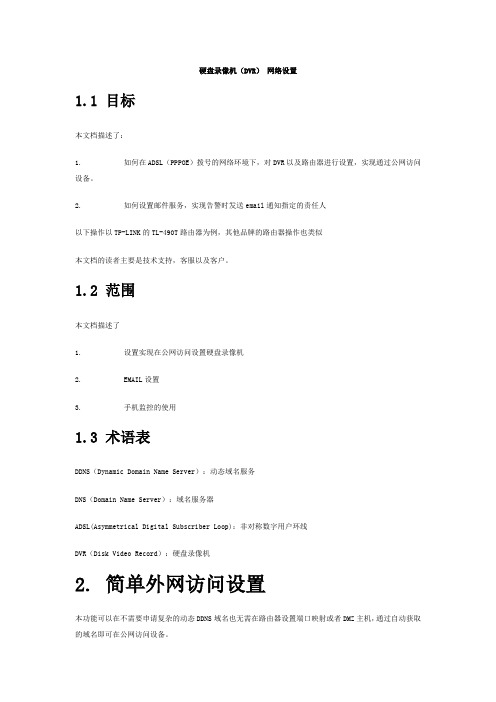
硬盘录像机(DVR)网络设置1.1 目标本文档描述了:1. 如何在ADSL(PPPOE)拨号的网络环境下,对DVR以及路由器进行设置,实现通过公网访问设备。
2. 如何设置邮件服务,实现告警时发送email通知指定的责任人以下操作以TP-LINK的TL-490T路由器为例,其他品牌的路由器操作也类似本文档的读者主要是技术支持,客服以及客户。
1.2 范围本文档描述了1. 设置实现在公网访问设置硬盘录像机2. EMAIL设置3. 手机监控的使用1.3 术语表DDNS(Dynamic Domain Name Server):动态域名服务DNS(Domain Name Server):域名服务器ADSL(Asymmetrical Digital Subscriber Loop):非对称数字用户环线DVR(Disk Video Record):硬盘录像机2. 简单外网访问设置本功能可以在不需要申请复杂的动态DDNS域名也无需在路由器设置端口映射或者DMZ主机,通过自动获取的域名即可在公网访问设备。
注:使用本功能时,如果设备挂在路由器下面,请确保路由器的UPnP功能处于启用状态。
2.1 启用UPNPUPNP设置在路由器“转发规则”-〉“UPNP设置”,启用该服务,如图:3. 高级外网访问设置如果您的设备在工厂,而您想在家里访问设备,对设备进行远程监视,则需要进行外网访问设置。
设置的一般步骤为:1)设置设备的IP地址以及DNS服务器。
2)在路由器上设置端口映射3)申请域名,因为拨号情况下,IP地址是动态分配的,会经常变化,这时您就需要一个域名与您的设备IP进行绑定,无论IP怎么变化,只要通过您申请的域名就可以访问设备4)设置申请的域名,这个有2种方式,一种将您申请的域名设置到设备,由设备与域名服务器进行IP地址更新另外一种将您申请的域名设置到路由器,由路由器与域名服务器进行IP地址更新3.1设备IP地址以及DNS服务器设置设备的IP地址设置有2种方式:手动指定IP和动态获取IP(DHCP),动态获取IP需要路由器支持DHCP 服务3.1.1手动设置IP从DVR的“主菜单”-〉“系统设置”-〉“网络设置”,进入网络设置界面,如图IP地址设置成和路由器在同一个局域网内,子网掩码,默认网关设置成和路由器一样,首选DNS,备选DNS为您的网络服务商所提供,在路由器的“网络运行状态”中可以看到首选DNS为:221.12.1.227 备用DNS为:221.12.33.2273.1.2自动获取IP(DHCP)设备支持IP自动获取,首先需要在路由器上启用DHCP服务,如图,地址池开始地址和地址池结束地址可以自行设置,一般默认即可。
NVR设备网络访问配置方法

NVR设备网络访问配置方法
NVR设备网络访问配置方法
1、配置方法
第一步:DVR本地设置,请按照以下步骤逐步正确设置:
a)进入网络配置-【基本配置】,将自动获取ip地址的钩取消,手动给硬盘录像机分配局域网“IP地址”,“子网掩码”,“网关”和“DNS服务器地址”(建议填写8.8.8.8)。
b)进入【PPPOE】,确保不要打钩。
c)进入【更多配置】,将rtsp端口改为1554。
d)进入【端口映射】(又称UPnP),启用UPNP打钩,映射类型选择“手动”,将内部端口和外部端口设置成一致。
此处状态是否生效都不影响。
第二步:路由器端口映射
登陆路由器的配置界面,找到虚拟服务器/端口映射/转发规则,进行映射端口的操作。
a) 设备80、8000、1554三个端口,缺一不可。
b) 若在同一台路由器上有多台监控设备,请使用不同的端口号来区分,不能重复使用。
第三步:配置自定义域名
a)主菜单—系统配置—网络配置—DDNS,勾选启用DDNS,设置设备域名和手机号码。
设备域名自定义,请以小写字母开头,且整个域名中仅包含小写字母和数字。
备注:配置界面中如有用户名密码,无须设置。
b)当设备状态显示在线时可以使用自动生成的访问地址来访问设备。
汉邦高科--硬盘录像机网络设置说明书

第一步 :汉邦高科网站注册域名,地址http:///DDNS。 第二步 :在硬盘录像机的DDNS,登录您在官网站注册的用户名密码。 第三步 : 在路由器上映射端号监听端口(8101)和HTTP端口 (81),根据路由器的说明在对应的选项里填写端口号和硬盘录像机 的IP地址 第四步 :在电脑上用IE或是客户端软件登录,两种访问方式。
注:“默认设置”参数建议客户手动分配,
局域网设置介绍
在同一台路由器或是交换机下 的环境叫—局域网 想要实现局域网访问硬盘录像 机,要先给硬盘录像机配置 (IP 子网掩码 默认网关) “例如:电脑的IP地址是 IP:192.168.1.100 子网掩码:255.255.255.0 默认网关:192.168.1.1 硬盘录像机IP就填写 IP:192.168.1.150 子网掩码:255.255.255.0 默认网关:192.168.1.1” 硬盘录像机的IP地址必须是内 网唯一的,不能和任何设备冲 突
汉邦高科网络设置说明书
目录
网络参数配置
网络访问设置和操作 局域网访问设置 广域网访问设置 手机访问设置 故障问题排除方法
网络参数配置(功能介绍)
1 2 3 4
1 网络管理:自动获取IP( 选中后 可以获取到内网和外网的有效参 数), 也可以手动分配IP地址、子 网掩码、网关、主选DNS,网络传输 端口 HTTP端口号和监听端口号
2 1
2 打开IE在地址栏输入 http: //192.168.1.105:81 回车,页 面提示下载控件,下载安装。 提示让您输入用户名密码,输入 硬盘录像机的默认用户admin 密码888888 在显示出来的分割窗口上点击右 键“开启所有”查看录像
广域网设置流程介绍
汉邦高科网 站注册域名 硬盘录像机 上登录域名 路由器做 端口映射 电脑上成功 远程登录
硬盘录像机和网络数字摄像头电脑本地设置步骤教材
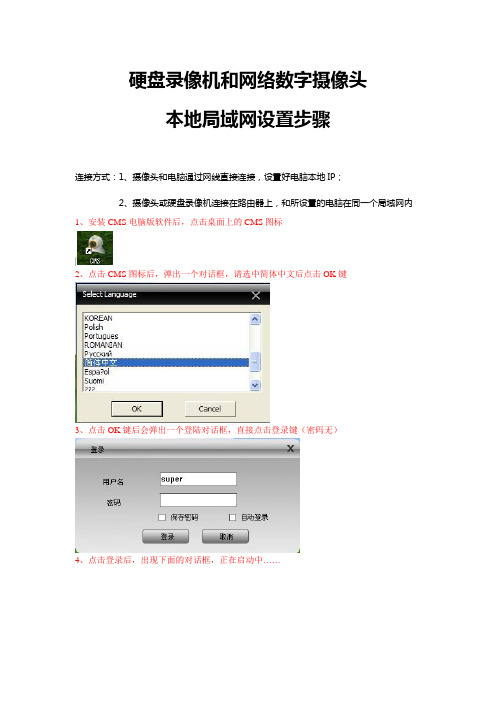
硬盘录像机和网络数字摄像头
本地局域网设置步骤
连接方式:1、摄像头和电脑通过网线直接连接,设置好电脑本地IP;
2、摄像头或硬盘录像机连接在路由器上,和所设置的电脑在同一个局域网内1、安装CMS电脑版软件后,点击桌面上的CMS图标
|
2、点击CMS图标后,弹出一个对话框,请选中简体中文后点击OK键
3、点击OK键后会弹出一个登陆对话框,直接点击登录键(密码无)
4、点击登录后,出现下面的对话框,正在启动中……
5、启动后即出现下面的对话框,点击确定
6、点击右下角的“系统设置”按键后,如下图所示
7、点击“监控点管理”按键后出现下面如图所示的对话栏
8、点击中间对话框左上角的“区域添加”按键,任意填写一个区域,点击“确定”按键,
如图所示:
9、选中所设置的区域,点击中间对话框左上角的“添加设备”按键
10、在弹出的对话框中点击“IP搜索”按键,出现摄像头的固定IP,如图所示:
11、选中摄像头固定IP,并点击“编辑设备”按键,在弹出的对话框中点击“自动获取”按键,如图所示:
12、点击“修改”按键后出现下面图中的“提示”对话栏
13、点击“提示”对话栏上的确定后,在点击“IP搜索”出现修改后的IP,选中该IP地址点击“添加设备”按键
14、确定后出现如下图所示对话框
15、双击软件左上角显示的IP地址后再双击CAMO1,即会出现画面
16、双击画面,如下图所示
完毕!!!。
硬盘录像机独立域名简易网络设置
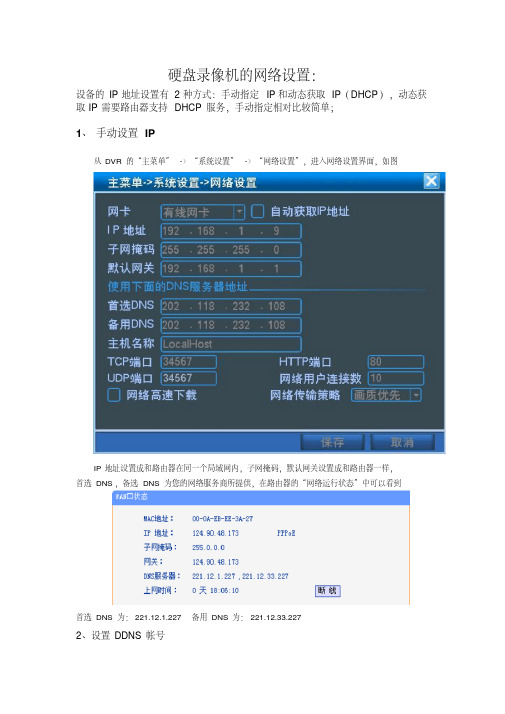
硬盘录像机的网络设置:
设备的IP地址设置有2种方式:手动指定IP和动态获取IP(DHCP),动态获取IP需要路由器支持DHCP服务,手动指定相对比较简单;
1、手动设置IP
从DVR的“主菜单”-〉“系统设置”-〉“网络设置”,进入网络设置界面,如图
IP地址设置成和路由器在同一个局域网内,子网掩码,默认网关设置成和路由器一样,
首选DNS,备选DNS为您的网络服务商所提供,在路由器的“网络运行状态”中可以看到
首选DNS为:221.12.1.227 备用DNS为:221.12.33.227
2、设置DDNS帐号
目前设置支持希网(CN99)和花生壳的DDNS服务,您可以任一选择一种进行设置。
下面分别介绍这2种DDNS服务设置
希网DDNS设置
1.申请DDNS帐号
如果已经有3322的帐号可以跳过此章节。
访问网站,在网站的主页上选择“注册”
输入你的注册用户名,真实姓名,身份证号,电话和email
注册成功后,需要登录你的email邮箱,确认注册信件后,帐号才能正常使用。
确认注册信件后,使用刚刚申请的帐号,登录
选择“管理域名”,点击“新建”。
汉邦高科硬盘录像机网络设置说明书(课堂PPT)

局域网设置介绍
用星标注的选项,在您不能查看IP地址的情况下, 可以勾选上点击保存,获取一次地址。然后再把 “自动获取”取消点击保存
.
在同一台路由器或是交换机下 的环境叫—局域网 想要实现局域网访问硬盘录像 机,要先给硬盘录像机配置 (IP 子网掩码 默认网关) “例如:电脑的IP地址是 IP:192.168.1.100 子网掩码:255.255.255.0 默认网关:192.168.1.1
.
7
广域网设置流程介绍 第一步 注册域名
首先在官网注册域名(注册地址 /ddns)在网页的右下角,点击“动态 域名”
根据提示注册成功后在设置硬盘录像机。
.
8
第二步硬盘录像机设置 (DDNS解析域名)
1 2
1 选择汉邦服务器地址
2 输入在汉邦网站注册的用户名 密码勾选自动连接 点击登录。
硬盘录像机IP就填写 IP:192.168.1.150 子网掩码:255.255.255.0 默认网关:192.168.1.1”
硬盘录像机的IP地址必须是内 网唯一的,不能和任何设备冲 突
5
局域网设置介绍
1 配置完硬盘录像机我们现在到 电脑上操作:测试能否ping通硬 盘录像机的IP地址
打开电脑 左下角开始—运 行—输入cmd回车 弹出dos界面,
3 登录成功后这里会显示解
析出外网IP和域名,在点击
保存。在电脑上登录输入解
3
析成功域名
4 点击保存。
注:固定IP地址可以忽略此步骤,直接在路由器里面映射端口号。
.
9
பைடு நூலகம்域网设置流程介绍 第三步 路由器设置
在路由器里面映射端口号 监听(8101)/ HTTP(81)和 硬盘录像机的固定IP地址,路由器具体怎么做端口映射最好 查看路由器的说明书,有没有类似 “端口转发” “转发规 则” “虚拟服务器”“NAT”选项
同为硬盘录像机网络配置方法
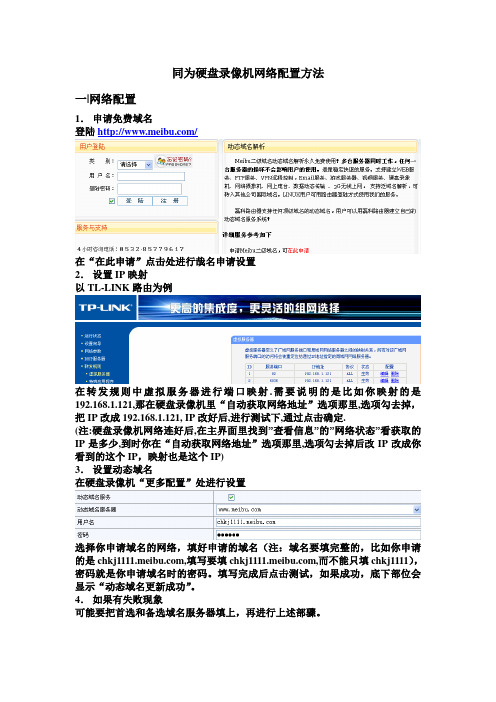
同为硬盘录像机网络配置方法一|网络配置1.申请免费域名登陆/在“在此申请”点击处进行哉名申请设置2.设置IP映射以TL-LINK路由为例在转发规则中虚拟服务器进行端口映射.需要说明的是比如你映射的是192.168.1.121,那在硬盘录像机里“自动获取网络地址”选项那里,选项勾去掉,把IP改成192.168.1.121, IP改好后,进行测试下,通过点击确定.(注:硬盘录像机网络连好后,在主界面里找到”查看信息”的”网络状态”看获取的IP是多少,到时你在“自动获取网络地址”选项那里,选项勾去掉后改IP改成你看到的这个IP,映射也是这个IP)3.设置动态域名在硬盘录像机“更多配置”处进行设置选择你申请域名的网络,填好申请的域名(注:域名要填完整的,比如你申请的是,填写要填,而不能只填chkj1111),密码就是你申请域名时的密码。
填写完成后点击测试,如果成功,底下部位会显示“动态域名更新成功”。
4.如果有失败现象可能要把首选和备选域名服务器填上,再进行上述部骤。
5.IE浏览器上访问在地址处输入:82(以你实际设置为准,本文档以192.168.1.121为例,端口82,域名)密码为硬盘录像机密码(默认为123456)二、CMS集中控制1.安装CMS集中控制软件,进入登陆界面2.在软件里点击“系统配置”3.点击左上角第一个选项“添加区域”弹出如下界面进行区域名称设置设置名称,确定4.选中“创虹科技”在如下图中,点“添加设备”选项5.步骤4会弹出如下界面,进行设置说明:用户名:admin(硬盘录像机用户名)密码:123456(硬盘录像机用密码)服务器:填完整域名 数据端口:6036(硬盘录像机用服务器端口) 点“确定”出现设备搜索界面如下成功会出现如下界面:6.选择“图像预览”如图1-1 进入监看界面如下图1-21-11-27.进行画面控制,把要浏览的通道拖拽到预览区,哪下图。
硬盘录像机的网络设置
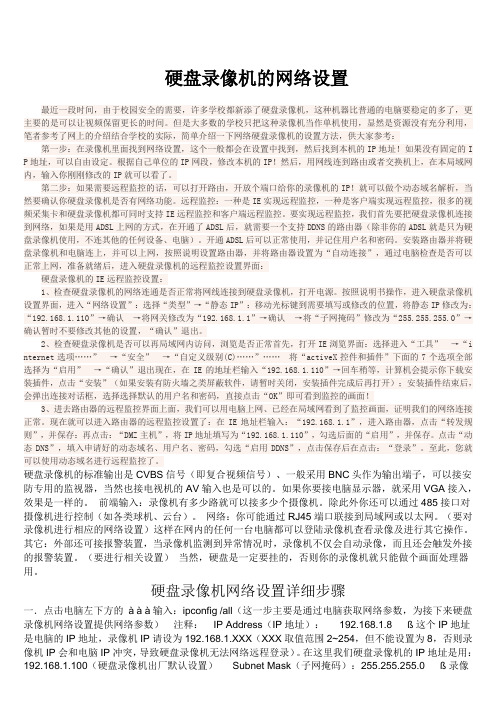
硬盘录像机的网络设置最近一段时间,由于校园安全的需要,许多学校都新添了硬盘录像机,这种机器比普通的电脑要稳定的多了,更主要的是可以让视频保留更长的时间。
但是大多数的学校只把这种录像机当作单机使用,显然是资源没有充分利用,笔者参考了网上的介绍结合学校的实际,简单介绍一下网络硬盘录像机的设置方法,供大家参考:第一步:在录像机里面找到网络设置,这个一般都会在设置中找到,然后找到本机的IP地址!如果没有固定的I P地址,可以自由设定。
根据自己单位的IP网段,修改本机的IP!然后,用网线连到路由或者交换机上,在本局域网内,输入你刚刚修改的IP就可以看了。
第二步:如果需要远程监控的话,可以打开路由,开放个端口给你的录像机的IP!就可以做个动态域名解析,当然要确认你硬盘录像机是否有网络功能。
远程监控:一种是IE实现远程监控,一种是客户端实现远程监控,很多的视频采集卡和硬盘录像机都可同时支持IE远程监控和客户端远程监控。
要实现远程监控,我们首先要把硬盘录像机连接到网络,如果是用ADSL上网的方式,在开通了ADSL后,就需要一个支持DDNS的路由器(除非你的ADSL就是只为硬盘录像机使用,不连其他的任何设备、电脑)。
开通ADSL后可以正常使用,并记住用户名和密码。
安装路由器并将硬盘录像机和电脑连上,并可以上网,按照说明设置路由器,并将路由器设置为“自动连接”,通过电脑检查是否可以正常上网,准备就绪后,进入硬盘录像机的远程监控设置界面:硬盘录像机的IE远程监控设置:1、检查硬盘录像机的网络连通是否正常将网线连接到硬盘录像机,打开电源。
按照说明书操作,进入硬盘录像机设置界面,进入“网络设置”:选择“类型”→“静态IP”:移动光标键到需要填写或修改的位置,将静态IP修改为:“192.168.1.110”→确认→将网关修改为“192.168.1.1”→确认→将“子网掩码”修改为“255.255.255.0”→确认暂时不要修改其他的设置,“确认”退出。
大华硬盘录像机设置

实现广域网操作方法组建广域网所有设备都已经具有接入互联网功能及局域网能够正常访问的前提,要实现在随时随地可以访问跨网段访问设备。
申请租用电信、网通、铁通,提供的固定或动态公网IP地址;方法一如果您可以联系电信或者网通运营商提供静态的公网IP,只需要在路由器上做两个端口映射就可以通过客户端软件或者IE输入IP来实现对于设备的远程访问了。
以TP-LINK的路由器为例:1.需要确认监控设备的网络端口号和IP地址,网络端口号默认是80和37777,如果有多台设备,可以将端口号设置成不同的值,各设备之间的TCP和HTTP端口都需要不同。
设备的IP地址必须跟路由器的IP在同一个网段。
本例中将假设设备端口号为80和37777,IP地址为192.168.1.157。
2.登陆路由器,假定路由器(Router)默认IP 内网地址为192.168.1.1,内网中电脑一般可以设置成为192.168.1.X(X=2~254),在内网中某一台电脑上打开IE,在地址栏输入http://192.168.1.1,输入初始用户名、密码之后就可以看到设置界面了。
(2)在展开的菜单里面点击“虚拟服务器”。
(3)在右边点击添加新条目。
(4)确认设备的网络端口号和IP地址。
(5)在右边服务端口号中填“80”,IP地址中填“192.168.1.157”,协议选择“ALL”,状态为“生效”,常用服务器端口号保持默认,点击保存。
(6)再点击添加新条目,服务器端口号填入“37777”,IP地址中填入“192.168.1.157”,协议选择“ALL”,状态为“生效”,常用服务器端口号保持默认,点击保存。
若实现多台设备广域网,重复步骤(4)(5)(6),但必须区分TCP和HTTP端口号。
说明:一般路由器中有个端口映射(Port Mapping)或者虚拟服务器(Virtual Server)的设置。
用户需要在路由器(Router)的“管理界面”中相应的端口映射界面中,设置好相应的需要映射的端口,协议,内网地址等,才能生效。
硬盘录像机网络设置详细步骤

硬盘录像机网络设置详细步骤第一篇:硬盘录像机网络设置详细步骤D9004/D9008/D9216硬盘录像机网络设置详细步骤硬盘录像机网络设置一.点击电脑左下方的◊◊◊输入:ipconfig /all(这一步主要是通过电脑获取网络参数,为接下来硬盘录像机网络设置提供网络参数)注释:IP Address(IP地址):192.168.1.8⇓这个IP地址是电脑的IP地址,录像机IP请设为192.168.1.XXX(XXX取值范围2~254,但不能设置为8,否则录像机IP会和电脑IP冲突,导致硬盘录像机无法网络远程登录)。
在这里我们硬盘录像机的IP地址是用:192.168.1.100(硬盘录像机出厂默认设置)Subnet Mask(子网掩码):255.255.255.0⇓录像机的子网掩码和这个设置一样。
Default Gateway(网关): 192.168.1.1⇓录像机的网关和这个参数一样。
DNS Servers(DNS):202.96.128.68⇓录像机的DNS和这个参数一样。
202.96.128.166 ⇓这个是备用DNS可以设也可以不设。
有时候这里的DNS不是正确的。
如不确定,请通过IE浏览器输入网关,登进路由器,在运行状态里进行查看正确的DNS。
二.打开硬盘录像机,进入“主菜单”——>“网络设置”。
选取联网方式,一般都选择手动配置。
客户端端口号(也称媒体端口号)和WEB端口号可以根据自己需求进行设置,这里设置是9000和80。
IP地址、子网掩码、网关和DNS根据硬盘录像机所在局域网实际情况进行设置。
(具体设置请参考第一步骤)设置好后点击确定。
注释联网方式:1.采用手动配置方式(因稳定性和调试方便的原因,推荐采用这种方式),需要网络营运商配的猫支持共享拨号上网(一般都支持共享拨号上网),如果配的猫不支持共享上网,可自行购买一个带路由功能的MODEM接在猫下边,再接硬盘录像机。
2.3.采用PPPOE方式,需要输入网络营运商提供宽带的账号和密码。
硬盘录像机网络设置(配置)远程访问说明书

88系列录像机网络配置网络摄像机远程访问必须条件:安装地方需要电信或联通〔网通〕ADSL,光纤,带有公网IP地址。
〔铁通,挪动,长城宽带,小区宽带等都是代理IP,不支持远程访问。
满足以上,即可进展如下设置:第一步:注:如何查看路由网关您可以根据这个步骤来查看:先进入开始菜单点击,出现如下对话框。
输入ipconfig 回车,就可以看到您路由的网关了。
这个就是您的网关:。
如今您来试试,看看您的网关是多少吧。
第二步:进入录像机的网络配置如以下图:这个不要勾选哦。
然后点击确定。
好了。
以上,如今我们算是完成了局域网的设置了。
如今你可以试下,在局域网某台电脑上,IE阅读器上输入录像机的IP,访问试试咯。
假设成功了,那么恭喜你。
我们可以进展下一步了。
下一步是进展网络上的远程访问设置。
如何设置远程访问第一步,进入你的路由器。
怎么进,我想我不用多说了吧。
在阅读器上输入你的网关,就是进你的路由器了。
我拿D-link的做个说明吧。
进入以下截图设置:在路由的高级选项里面。
如以下图。
找到DMZ 设置:如下:这里,点击保存。
即可。
这就做好了端口映射了。
其他的不要做了哦。
这样就完成了。
怎么在外网访问:以后访问的时候,在外网输入录像机本地的外网IP访问的。
了。
外网访问格式:录像机本地的外网IP+录像机8080这个是摄像机的端口、中间用冒号分隔开、就是这样。
硬盘录像机独立域名简易网络设置
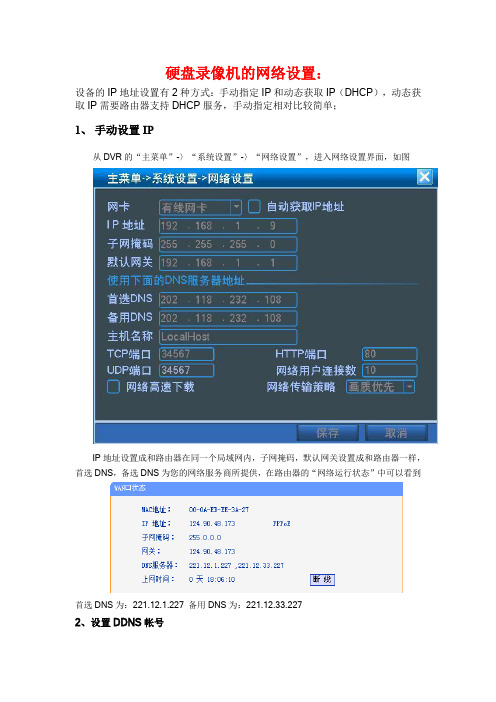
硬盘录像机的网络设置:设备的IP地址设置有2种方式:手动指定IP和动态获取IP(DHCP),动态获取IP需要路由器支持DHCP服务,手动指定相对比较简单;1、手动设置IP从DVR的“主菜单”-〉“系统设置”-〉“网络设置”,进入网络设置界面,如图IP地址设置成和路由器在同一个局域网内,子网掩码,默认网关设置成和路由器一样,首选DNS,备选DNS为您的网络服务商所提供,在路由器的“网络运行状态”中可以看到首选DNS为:221.12.1.227 备用DNS为:221.12.33.2272、设置DDNS帐号目前设置支持希网(CN99)和花生壳的DDNS服务,您可以任一选择一种进行设置。
下面分别介绍这2种DDNS服务设置希网DDNS设置1.申请DDNS帐号如果已经有3322的帐号可以跳过此章节。
访问网站,在网站的主页上选择“注册”输入你的注册用户名,真实姓名,身份证号,电话和email注册成功后,需要登录你的email邮箱,确认注册信件后,帐号才能正常使用。
确认注册信件后,使用刚刚申请的帐号,登录选择“管理域名”,点击“新建”置)。
确认,成功后,重新点击“域名管理”,在左上角将会出现您刚刚申请的域名3.设置DDNS帐号打开硬盘录像机的菜单,“主菜单”-〉“系统设置”-〉“网络服务”-〉“DDNS设置”,在DDNS类型中选择“CN99”如图:本机域名:为您所注册的动态域名用户名:您在希网所注册的用户名密码:您在希网所注册的用户名的密码,4、把录像机设置网络主机举例说明,在局域网内有一台网络硬盘录像机,其IP地址为10.6.0.114 (IP 地址设置见“设备IP地址以及DNS服务器设置”)。
登录路由器,进入“转发规则”-〉“DMZ主机”,如图启用DMZ主机,其中DMZ主机IP地址为硬盘录像机的IP地址。
汉邦高科--硬盘录像机网络设置说明书讲解

2 1
2 打开IE在地址栏输入 http: //192.168.1.105:81 回车,页 面提示下载控件,下载安装。 提示让您输入用户名密码,输入 硬盘录像机的默认用户admin 密码888888 在显示出来的分割窗口上点击右 键“开启所有”查看录像
广域网设置流程介绍
汉邦高科网 站注册域名 硬盘录像机 上登录域名 路由器做 端口映射 电脑上成功 远程登录
1 2
主机端口号
主机内网 IP
3 保存,其他参 数不用填写, (同上操作再把 8101端口映射进去)
3
第三步路由器设置
(映射端口号 举例TP-link DLink TenDa)
1 打开IE浏览器 输入路由器IP地 址 ,继续打开 (进阶设定—虚拟 服务器) 2 选择激活—网 域名称自己规定 / 协议选择TCP / 个 人和公用服务端口 写成一致的 / 排 程选择任何时间。 3 执行( 同上操 作再把8101端口映 射进去)
硬盘录像机路由器电脑这三个设备的端口号必须一致在路由器里面映射端口号监听8101http81和硬盘录像机的固定ip地址路由器具体怎么做端口映射最好查看路由器的说明书有没有类似端口转发转发规则虚拟服务器nat选项第三步路由器设置映射端口号举例tplinkdlinktenda主机端口号主机内网ip打开ie浏览器输入路由器ip地址继续打开转发规则虚拟服务器填写内网硬盘录像机的ip地址和端口号协议选择tcp保存其他参数不用填写同上操作再把8101端口映射进去12第三步路由器设置映射端口号举例tplinkdlinktenda打开ie浏览器输入路由器ip地继续打开进阶设定虚拟服务器选择激活网域名称自己规定人和公用服务端口写成一致的执行同上操作再把8101端口映射进去主机内网ip主机端口号第三步路由器设置映射端口号举例tplinkdlinktenda打开ie浏览器输入路由器ip地继续打开虚拟服务器端口段映射2填写内网主机ip地址和端口号协议选择tcp部勾选启用最后确认主机内网ip主机端口号广域网设置流程介绍第四步电脑登陆ie浏览器访问方式
硬盘录像机局域网访问设置文档

局域网访问设置文档 (本文由武汉宜居智能家居友情提供)由于市面上主流厂商路由器的DHCP功能默认分配的地址池为X.X.X.100-X.X.X.199 建议将硬盘录像机的IP地址改为X.X.X.250。
(其中X.X.X 代表你当前网络的网段号比如TP路由器的默认网段为192.168.1.X)第一方案:通过硬盘录像机本机操作1、准备USB鼠标一个,VGA(或HDMI)接口显示器(视硬盘录像机支持情况决定)一个2、鼠标连接硬盘录像机USB口,显示器接硬盘录像机VGA(或HDMI)接口。
连接方法如下图所示:3、配置硬盘录像机(1)正常开机后,单击鼠标左键或按遥控器上的确认键(Enter)弹出登录对话框,用户在输入框中输入用户名和密码。
出厂时有4个用户admin、888888、666666及隐藏的default。
前三个出厂密码与用户名相同。
admin、888888出厂时默认属于高权限用户,而666666出厂默认属于低权限用户,仅有监视、回放、备份等权限。
△注:、密码安全性措施:每30分钟内试密码错误3次报警,5次帐号锁定。
、为安全起见,请用户及时更改出厂默认密码。
正确输入用户名和密码后进入主菜单(单击)【系统设置】(单击)【网络设置】(2)网络配置方法如下:(以192.168.1.X网段为例)【IP地址】192.168.1.250 关闭【DHCP】【子网掩码】255.255.255.0【默认网关】192.168.1.1【TCP端口】37777 【HTTP端口】80【UDP端口】37778 【RTSP端口】554【首选DNS】8.8.8.8【备用DNS】8.8.4.4启用【网络传输Qos】(选择)<自适应>关闭【网路高速下载】,【网络用户连接数】选择(20)【网络服务设置】:关闭【IP权限设置】,关闭【NTP设置】,关闭【组播设置】,关闭【PPPOE】,关闭【DDNS】关闭【通用即插即用】,关闭【Email设置】,关闭【FTP设置】,关闭【报警中心】△注:【IP权限设置】一定要关闭,否则有可能导致无法通过网络登录硬盘录像机。
- 1、下载文档前请自行甄别文档内容的完整性,平台不提供额外的编辑、内容补充、找答案等附加服务。
- 2、"仅部分预览"的文档,不可在线预览部分如存在完整性等问题,可反馈申请退款(可完整预览的文档不适用该条件!)。
- 3、如文档侵犯您的权益,请联系客服反馈,我们会尽快为您处理(人工客服工作时间:9:00-18:30)。
局域网访问设置文档
(本文由武汉宜居智能家居友情提供)由于市面上主流厂商路由器的DHCP功能默认分配的地址池为X.X.X.100-X.X.X.199 建议将硬盘录像机的IP地址改为X.X.X.250。
(其中X.X.X 代表你当前网络的网段号比如TP路由器的默认网段为192.168.1.X)
第一方案:通过硬盘录像机本机操作
1、准备USB鼠标一个,VGA(或HDMI)接口显示器(视硬盘录像机支持情况决定)一个
2、鼠标连接硬盘录像机USB口,显示器接硬盘录像机VGA(或HDMI)接口。
连接方法如下图所示:
3、配置硬盘录像机
(1)正常开机后,单击鼠标左键或按遥控器上的确认键(Enter)弹出登录对话框,用户在输入框中输入用户名和密码。
出厂时有4个用户admin、888888、666666及隐藏的default。
前三个出厂密码与用户名相同。
admin、888888出厂时默认属于高权限用户,而666666出厂默认属于低权限用户,仅有监视、回放、备份等权限。
△注:○1、密码安全性措施:每30分钟内试密码错误3次报警,5次帐号锁定。
○2、为安全起见,请用户及时更改出厂默认密码。
正确输入用户名和密码后进入主菜单
(单击)【系统设置】
(单击)【网络设置】(2)网络配置方法如下:
(以192.168.1.X网段为例)
【IP地址】192.168.1.250 关闭【DHCP】
【子网掩码】255.255.255.0
【默认网关】192.168.1.1
【TCP端口】37777 【HTTP端口】80
【UDP端口】37778 【RTSP端口】554
【首选DNS】8.8.8.8
【备用DNS】8.8.4.4
启用【网络传输Qos】(选择)<自适应>
关闭【网路高速下载】,【网络用户连接数】选择(20)
【网络服务设置】:
关闭【IP权限设置】,关闭【NTP设置】,关闭【组播设置】,关闭【PPPOE】,关闭【DDNS】关闭【通用即插即用】,关闭【Email设置】,关闭【FTP设置】,关闭【报警中心】
△注:【IP权限设置】一定要关闭,否则有可能导致无法通过网络登录硬盘录像机。
第二方案:通过电脑端操作
1、硬件连接
连接方法1
1)准备网线2根,交换机(或路由器)一个,电脑一部。
2)用一根网线将交换机跟硬盘录像机的网口连接,另一根将交换机跟电脑的网口连接。
连接方法2
1)准备网络交叉线一根,电脑一部。
2)将硬盘录像机的RJ45端口与电脑的RJ45网络端口通过网络交叉线相连。
2、配置电脑主机
1)网络配置:
(由于硬盘录像机的默认地址为:192.168.1.108,应将电脑的网络ip配置为与
硬盘录像机在同一网段内)
IP地址:192.168.1.X(2-200)
子网掩码:255.255.255.0
默认网关:192.168.1.1 (根据实际网关地址配置)
3、IE浏览器配置:
1)打开IE网页浏览器,地址栏输入录像机的IP地址。
2)打开系统时,弹出安全预警是否接受硬盘录像机的WEB控件Webrec.cab,请用户选择接受,
系统会自动识别安装。
如果系统禁止下载,请确认是否安装了其他禁止控件下载的插件,到IE浏览器—工具—internet选项—安全—自定义级别里将控件插件的选项都选为启用,及降低IE的安全等级,关闭防火墙。
您第一次登陆硬盘录像机系统时,系统会自动弹出提示框:“为了保护您的安全,Internet Explorer 已经停止从站点安装ActiveX 控件到您的计算机,单击此处查看选项...”,如下图所示。
鼠标单击提示框,弹出选项框如下图,选择安装ActiveX控件。
如果安装控件成功,即可正常浏览;如果弹出了阻止安装控件的对话框,则需要对IE浏览器设置进行检查。
打开Internet
Explore 浏览器中的Internet 选项,选择自定义级别,将“对没有标记为安全的ActiveX控件进行初始化和脚本运行”和“下载未签名的ActiveX控件”都改选为提示。
保存之后重新运行Internet Explore 浏览器即可。
4.地址栏输入:192.168.1.108 进入硬盘录像机网页登录界面
出厂时有4个用户admin、888888、666666及隐藏的default。
前三个出厂密码与用户名相同。
admin、888888出厂时默认属于高权限用户,而666666出厂默认属于低权限用户,仅有监视、回放、备份等权限。
输入用户名和密码(单击)【登录】
(单击)【系统配置】
(单击)【网络设置】
【IP地址】192.168.1.250 关闭【DHCP】
【子网掩码】255.255.255.0
【默认网关】192.168.1.1
【TCP端口】37777 【HTTP端口】80
【UDP端口】37778 【RTSP端口】554
启用【网络传输Qos】(选择)<自适应>
关闭【网路高速下载】,【网络用户连接数】选择(20)。
